Colores tipo Sublimetext en edición
FoxPro/Visual FoxPro
Actualizado el 13 de Diciembre del 2021 por Baldo (17 códigos) (Publicado el 19 de Febrero del 2020)
6.651 visualizaciones desde el 19 de Febrero del 2020
Cuando uno es programador con "cincuenta y diez" años, lo de la vista.. (un "papel blanco" brillante) ya va quemando bastoncillos y conos  .
.
VFP permite trabajar con colores definidos, pero de esa paleta reducida de "colores con nombre" que va arrastrando históricamente.
Sin embargo en el registro del sistema se almacenan como ternas RGB y nada impide poner cualquier valor válido.
En la Web se puede ver como alterarlos. Generalmente creando un .REG o escribiendo en el registro,pero esto obliga a experimentar combinaciones previamente, crearse el archivo...
Me hice esta rutina para poder disfrutar de esquemas tipo 'SublimeText' y cmbiarlos instantáneamente. No cambio el font (a mi me sirve el default) ni nada más allá de la edición. En esa clave del registro hay muchas "cositas" de índole funcional y estética. pero para mí lo primero es tener un tema cómodo y relajante.
El programilla permite:
1. Leer los valores actuales (de paso podeis ver como trabajar con "registry.vcx"
2. Modificarlos, y ver un ejemplo antes de aplicar.
3. Grabarlos como .REG para tener varias preferencias y de poder hacer doble click directamente en el sistema...
4. o... imputarlos directamente en el registro de Windows desde la utilidad.
Era una herramienta de uso propio... que espero que os guste
NOTAS
- Proveo VCX, pero ya sabeis que de todos modos es FOUNDATION CLASS
- Pido la versión VFP simplemente para ajustar la clave de registro correctamente
- Como siempre digo, puede no ser código óptimo,pero si funcional (por favor, entended que era simplemente "una herramienta")
- Si alguna vez os "asustais" podeis dar al botón "Reset all" en el propio VFP (Opciones->Editor). Tambien podeis capturar y guardar las opciones por defecto para volver a ellas cuando deseeis.
Baldo martorell
http://www.baldoweb.es
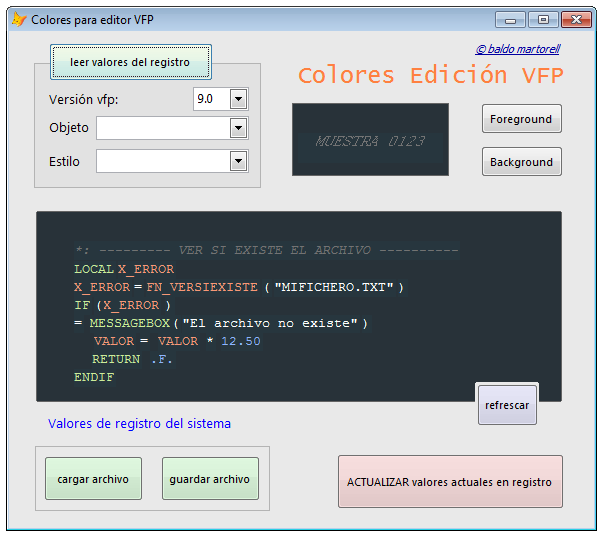
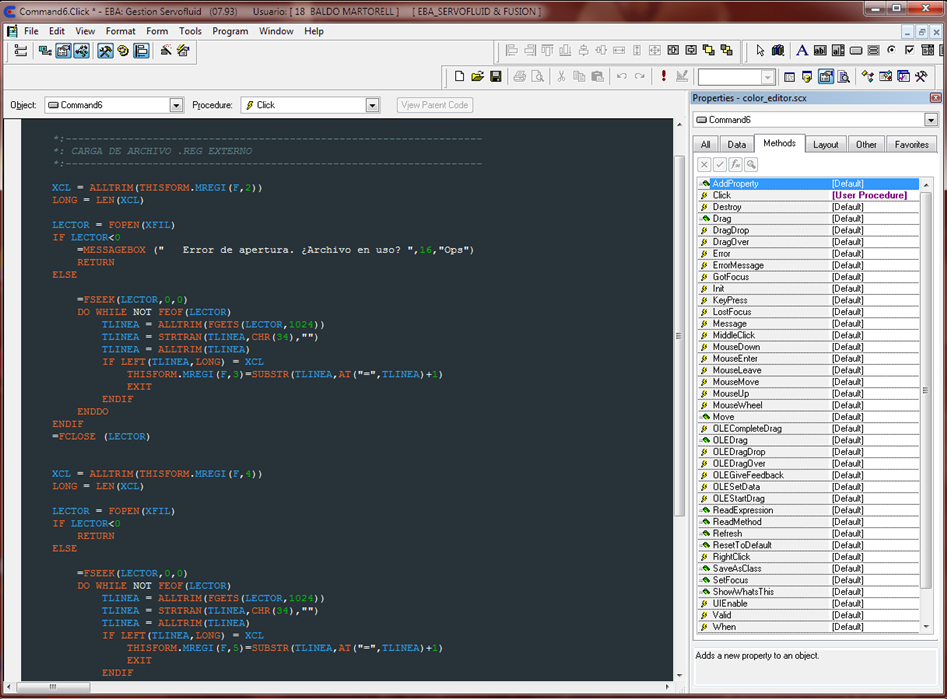

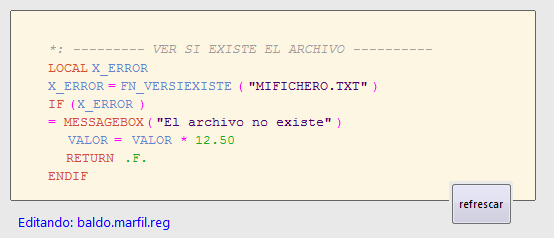
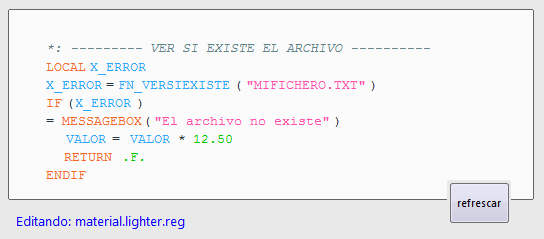
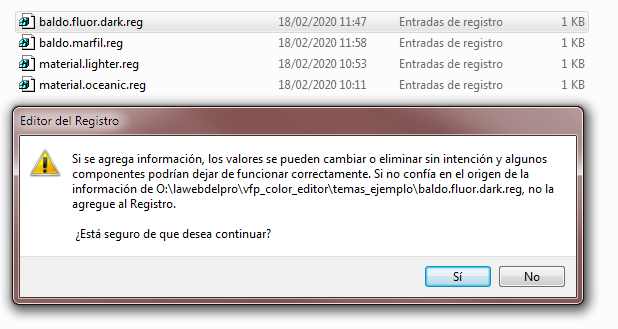
VFP permite trabajar con colores definidos, pero de esa paleta reducida de "colores con nombre" que va arrastrando históricamente.
Sin embargo en el registro del sistema se almacenan como ternas RGB y nada impide poner cualquier valor válido.
En la Web se puede ver como alterarlos. Generalmente creando un .REG o escribiendo en el registro,pero esto obliga a experimentar combinaciones previamente, crearse el archivo...
Me hice esta rutina para poder disfrutar de esquemas tipo 'SublimeText' y cmbiarlos instantáneamente. No cambio el font (a mi me sirve el default) ni nada más allá de la edición. En esa clave del registro hay muchas "cositas" de índole funcional y estética. pero para mí lo primero es tener un tema cómodo y relajante.
El programilla permite:
1. Leer los valores actuales (de paso podeis ver como trabajar con "registry.vcx"
2. Modificarlos, y ver un ejemplo antes de aplicar.
3. Grabarlos como .REG para tener varias preferencias y de poder hacer doble click directamente en el sistema...
4. o... imputarlos directamente en el registro de Windows desde la utilidad.
Era una herramienta de uso propio... que espero que os guste
NOTAS
- Proveo VCX, pero ya sabeis que de todos modos es FOUNDATION CLASS
- Pido la versión VFP simplemente para ajustar la clave de registro correctamente
- Como siempre digo, puede no ser código óptimo,pero si funcional (por favor, entended que era simplemente "una herramienta")
- Si alguna vez os "asustais" podeis dar al botón "Reset all" en el propio VFP (Opciones->Editor). Tambien podeis capturar y guardar las opciones por defecto para volver a ellas cuando deseeis.
Baldo martorell
http://www.baldoweb.es
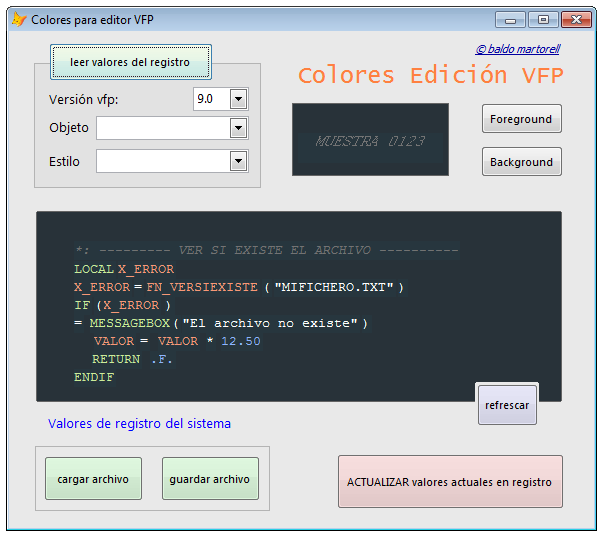
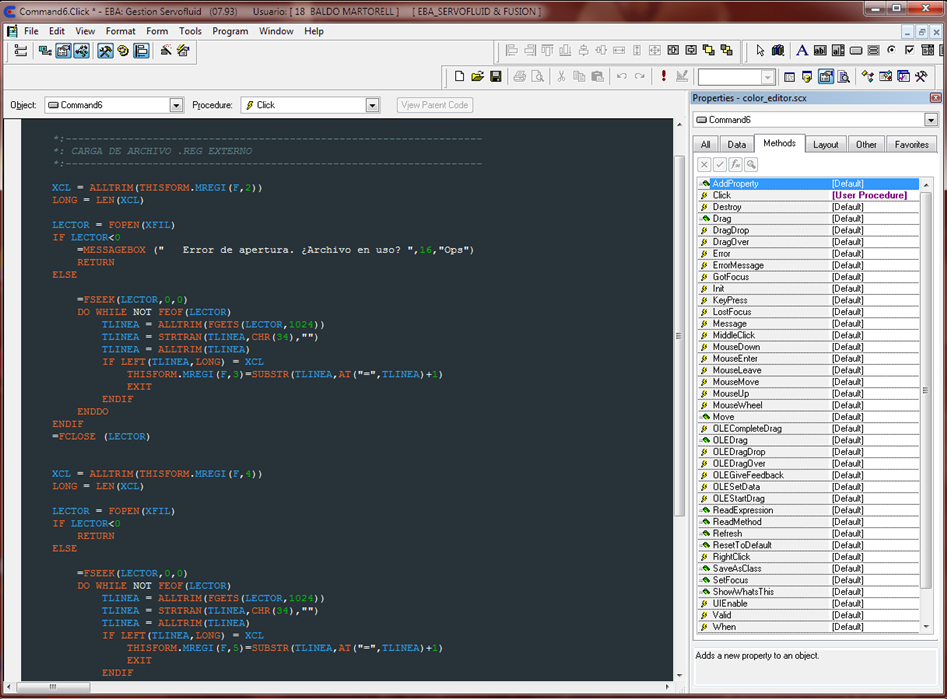

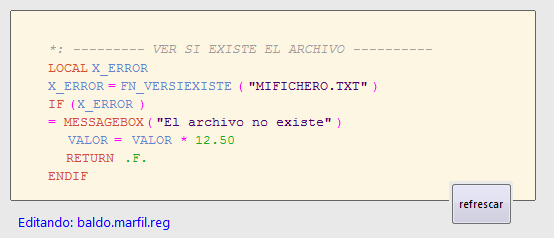
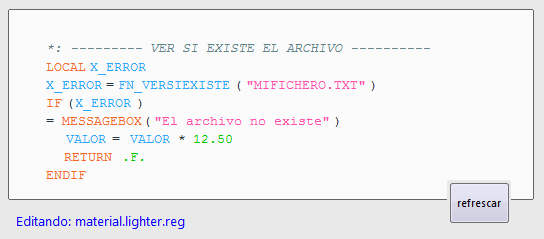
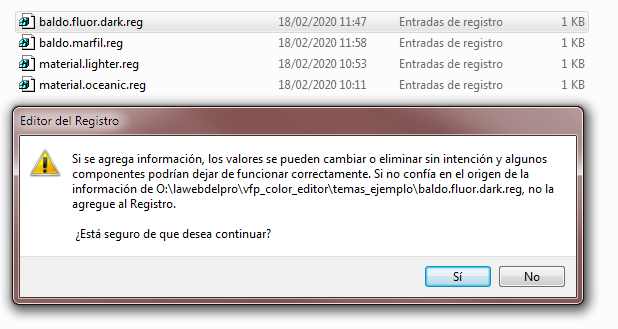

Comentarios sobre la versión: 1.0 (0)
No hay comentarios